Download Format Factory miễn phí: Dùng chuyển đổi định dạng video
Chia sẻ link tải Format Factory, đây là một trong những phần mềm chuyển đổi định dạng video mạnh mẽ và miễn phí. Bạn có thể tải về máy bằng liên kết mà mình giới thiệu bên dưới.

Ngoài tính năng chính là chuyển đổi định dạng video thì phần mềm Format Factory vẫn sẽ được trang bị những tính năng chỉnh sửa video cơ bản để phục vụ nhu cầu của người sử dụng. Do đó mời các bạn hãy cùng tham khảo qua cách cài đặt và sử dụng phần mềm này sẽ được mình hướng dẫn trong bài viết dưới đây nhé.
Giới thiệu phần mềm Format Factory
Format Factory là phần mềm hiện được nhiều người sử dụng và biết đến với tính năng nổi bật nhất đó là chuyển đổi định dạng file của video trên mọi nền tảng từ máy tính cho đến điện thoại thông minh. Trong đó, các bạn có chuyển đổi video thành file nhạc mp3, hoặc chuyển đổi video sang những định dạng video khác được phần mềm này hỗ trợ bao gồm như sau:
-
Đinh dạng Video: MPG, WMV, 3PG, FLV, SWF, MP4, AVI…
-
Định dạng âm thanh (Audio): WAV, WMA, OGG, MP3, AAC, AMR…
Mặc dù đây là phần mềm hoàn toàn miễn phí nhưng chúng vẫn đảm bảo cho người dùng có thể chuyển đổi video và âm thanh một cách đơn giản, dễ sử dụng với chất lượng cao và tốt nhất.
Bài viết này được đăng tại [free tuts .net]
Cách cài đặt phần mềm Format Factory
Cách cài đặt phần mềm Format Factory cũng khá đơn giản và không có gì phức tạp, các bạn chỉ cần làm theo các bước hướng dẫn sau đây:
Bước 1: Bạn hãy tải phần mềm Ultra Joiner Video về máy bằng đường link mà mình chia sẻ ở trên.
Bước 2: Sau khi tải phần mềm về hoàn tất, bạn nhấn vào file cài đặt. Lúc này trên màn hình sẽ hiện thông báo yêu cầu xác nhận điều khoản, bạn hãy chọn vào ô I Agree.
Bước 3: Trên màn hình lúc này sẽ hiện tiếp thông báo cài đặt từ phần mềm hiện ra, bạn nhấn vào ô Accept.
Bước 4: Giờ bạn tiếp tục nhấn vào ô Install để tiến hành cài đặt phần mềm này.
Quá trình cài đặt sẽ hơi lâu nên bạn cần phải chờ đợi một lúc.
Bước 5: Sau khi quá trình cài đặt hoàn tất, thì bạn hãy nhấn vào ô Accept để hoàn tất và sẵn sàng mở phần mềm này lên để sử dụng.
Cách sử dụng phần mềm Format Factory
Sau khi bạn đã cài đặt phần mềm Format Factory thành công, thì bây giờ mình sẽ tiếp tục hướng dẫn các bạn, nhất là những người mới cách sử dụng các tính năng cơ bản có trong phần mềm này, bao gồm cách cắt video và định dạng video ngay trong phần dưới đây.
1. Cách cắt video bằng phần mềm Format Factory
Các bước thực hiện cắt video bằng phần mềm Format Factory bao gồm như sau:
Bước 1: Bạn hãy mở phần mềm này lên, sau đó nhấn ô menu có dòng MP4 hoặc các định dạng video khác.
Bước 2: Lúc này một cửa sổ mới hiện lên, bạn nhấn vào ô Add file để tải file video muốn cắt lên phần mềm này.
Bước 3: Sau khi đã chọn lựa và tải video xong, bạn nhấn vào ô chữ Clip nằm ở chính giữa giao diện.
Bước 4: Một cửa sổ chỉnh sửa video mới lại hiện ra, giờ bạn hãy chọn mốc thời gian của phần đầu và phần cuối của đoạn video cần muốn cắt bằng cách điều chỉnh thời gian ở hai ô Start Time và End Time, rồi bạn có thể nhấn vào nút Play màu xanh ở bên cạnh để xem trước đoạn video sẽ cắt. Sau đó nhấn vào nút OK để tiếp tục.
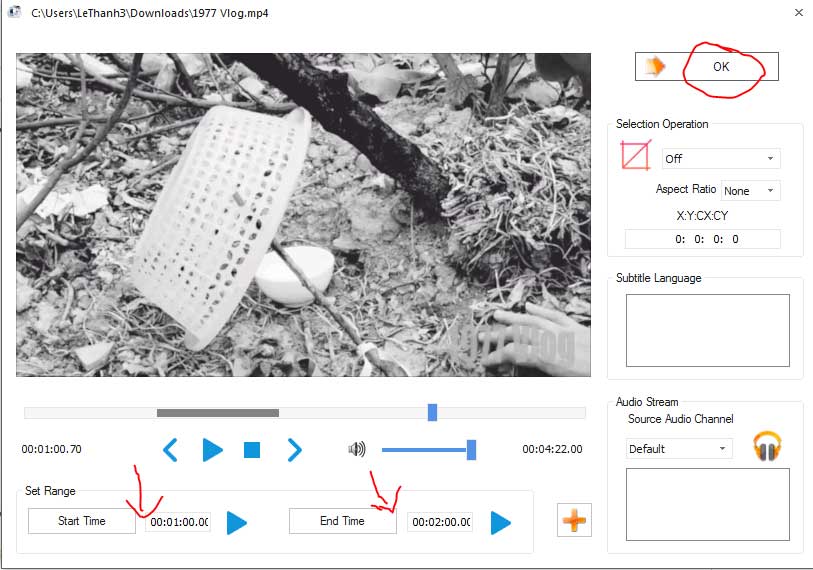
Bước 5: Giờ quay lại giao diện trước đó, bạn hãy nhấn nút OK.
Sau đó nhấn tiếp vào nút Start để bắt đầu tiến hành cắt video vừa thao tác của mình.
Bước 6: Khi dòng chữ Completed hiện lên thì tức là quá trình cắt video đã xong, bạn hãy nhấn vào ô Output Folder để kiểm tra lại video vừa cắt xong.
2. Cách đổi định dạng video bằng phần mềm Format Factory
Để đổi định dạng video bằng phần mềm Format Factory, các bạn hãy làm theo các bước như sau:
Bước 1: Bạn hãy mở phần mềm này lên, sau đó nhấn ô menu hiển thị các định dạng video, sau đó chọn lựa kiểu định dạng video mà bạn muốn chuyển đổi.
Bước 2: Lúc này một cửa sổ mới hiện lên, bạn nhấn vào ô Add file để tải file video muốn đổi định dạng lên phần mềm này.
Bước 3: Trong ví dụ này, mình sẽ chuyển định dạng video gốc từ MP4 sang 3GP. Giờ mình sẽ nhấn OK để tiếp tục.
Bước 4: Tại giao diện chính, bạn nhấn vào nút Start để tiến hành chuyển đổi định dạng video.
Bước 5: Bạn đợi cho quá trình chuyển đổi này tiến hành đến khi thấy dòng chữ Completed tức là đã hoàn tất. Giờ bạn hãy nhấn vào ô Output Folder để xem lại thành quả của mình nhé.
Vậy là mình đã hướng dẫn các bạn các cách cài đặt và sử dụng phần mềm Format Factory đơn giản nhất. Mong rằng bài viết này sẽ giúp ích cho các bạn. Chúc các bạn thực hiện thành công!
Danh sách file tải về
| Tên file tải về | Pass giải nén |
|---|---|
| Format Factory Latest | freetuts.net hoặc gameportable.net |

 Download Photoshop 2020 Full v21 (Đã kích hoạt sẵn)
Download Photoshop 2020 Full v21 (Đã kích hoạt sẵn)  Cách lấy lời bài hát từ video Youtube không cần phần mềm
Cách lấy lời bài hát từ video Youtube không cần phần mềm  Cách chặn quảng cáo trên trình duyệt Web hiệu quả nhất
Cách chặn quảng cáo trên trình duyệt Web hiệu quả nhất  Cách tắt thông báo nhóm Messenger trên điện thoại - máy tính
Cách tắt thông báo nhóm Messenger trên điện thoại - máy tính  Cách đổi lại tên cũ Facebook trên điện thoại và máy tính
Cách đổi lại tên cũ Facebook trên điện thoại và máy tính  Top 8+ phần mềm quay màn hình máy tính nhẹ tốt nhất 2026
Top 8+ phần mềm quay màn hình máy tính nhẹ tốt nhất 2026  Cách xem mật khẩu wifi đã kết nối với Windows 7/10/11 và Mac
Cách xem mật khẩu wifi đã kết nối với Windows 7/10/11 và Mac  Hơn 60+ phím tắt trên máy tính Windows mà bạn nên biết
Hơn 60+ phím tắt trên máy tính Windows mà bạn nên biết  Ưu điểm của giàn tạ đa năng và những lưu ý khi mua
Ưu điểm của giàn tạ đa năng và những lưu ý khi mua  Những lưu ý khi mua ghế tập tạ để có được sản phẩm chất lượng
Những lưu ý khi mua ghế tập tạ để có được sản phẩm chất lượng  Vì sao dụng cụ thể hình Impulse được ưa chuộng trên thị trường
Vì sao dụng cụ thể hình Impulse được ưa chuộng trên thị trường  Đánh giá Apple MacBook Air (M1 2020)
Đánh giá Apple MacBook Air (M1 2020)  Top 8 Kính chống mỏi mắt Lọc ánh sáng xanh khi dùng máy tính hàng đầu
Top 8 Kính chống mỏi mắt Lọc ánh sáng xanh khi dùng máy tính hàng đầu  TOP 10 máy scan tốt nhất các hãng Canon - HP - Epson...
TOP 10 máy scan tốt nhất các hãng Canon - HP - Epson...  Đánh giá Samsung Galaxy M62: Pin siêu khủng - 4 Camera tha hồ chụp ảnh
Đánh giá Samsung Galaxy M62: Pin siêu khủng - 4 Camera tha hồ chụp ảnh  Đánh giá chi tiết điện thoại Huawei Mate 40 Pro
Đánh giá chi tiết điện thoại Huawei Mate 40 Pro  Download bộ sưu tập con trỏ chuột đẹp 2D / 3D cho Win 7/10/11
Download bộ sưu tập con trỏ chuột đẹp 2D / 3D cho Win 7/10/11  Tổng hợp tài liệu học Revit từ cơ bản đến nâng cao
Tổng hợp tài liệu học Revit từ cơ bản đến nâng cao  Download iPadian full miễn phí - Phần mềm giả lập iOS
Download iPadian full miễn phí - Phần mềm giả lập iOS  Download Moho Pro 13 Full Miễn Phí - Link tải tốc độ cao
Download Moho Pro 13 Full Miễn Phí - Link tải tốc độ cao  Tải Office 2019 miễn phí và hướng dẫn cài đặt Word / Excel
Tải Office 2019 miễn phí và hướng dẫn cài đặt Word / Excel  Download QEMU Boot Tester - Phần mềm test USB Boot QEMU nhỏ gọn
Download QEMU Boot Tester - Phần mềm test USB Boot QEMU nhỏ gọn  Hướng dẫn download và cài đặt Winrar full 32bit và 64bit
Hướng dẫn download và cài đặt Winrar full 32bit và 64bit  Tải Ghost Windows 11 chuẩn nhẹ -No &Full Soft mới nhất 2026
Tải Ghost Windows 11 chuẩn nhẹ -No &Full Soft mới nhất 2026 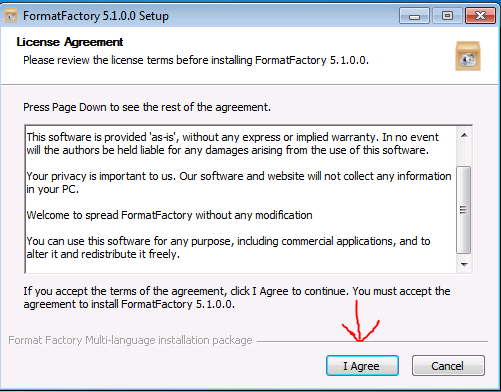
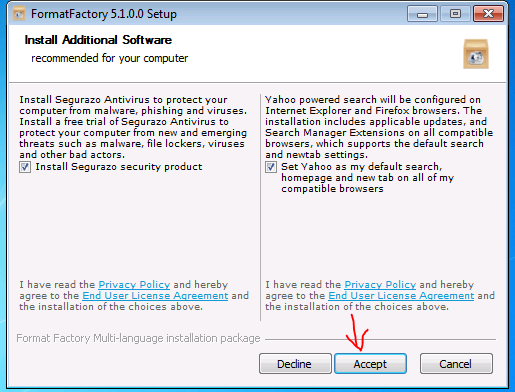
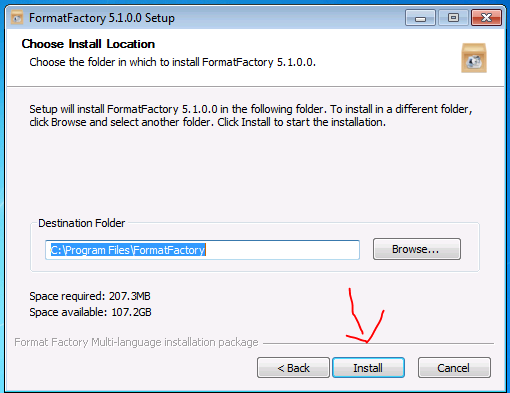
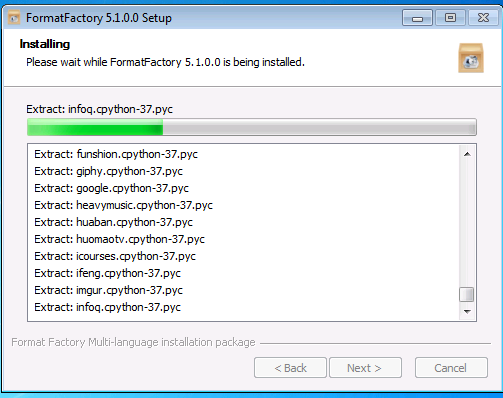
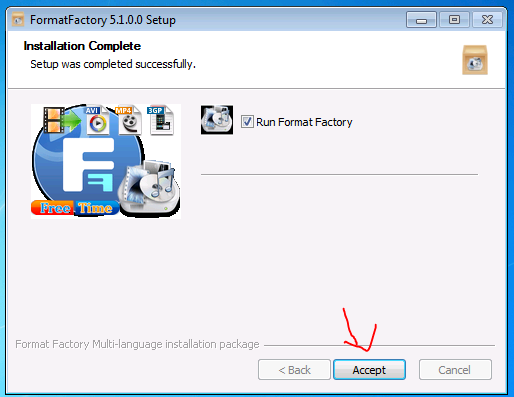
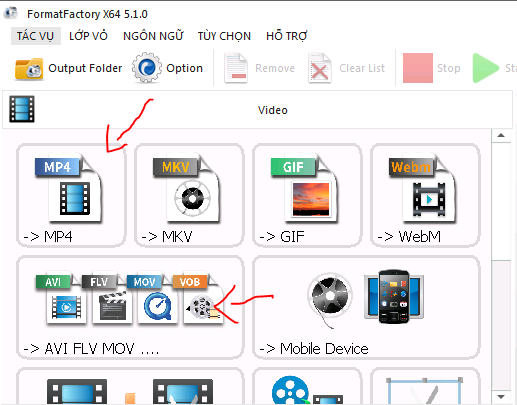
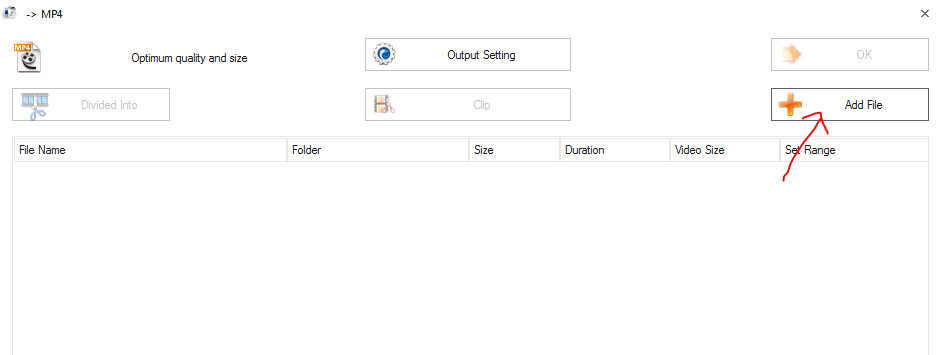
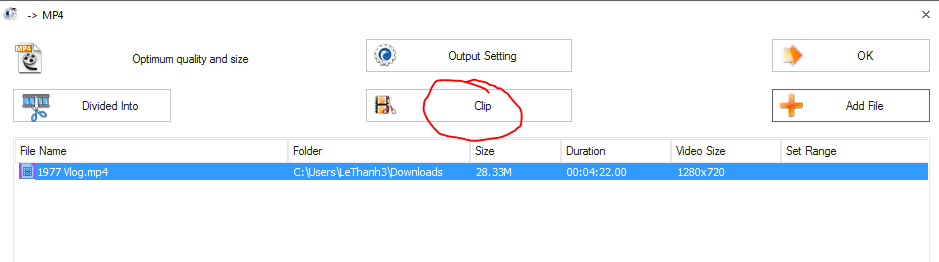
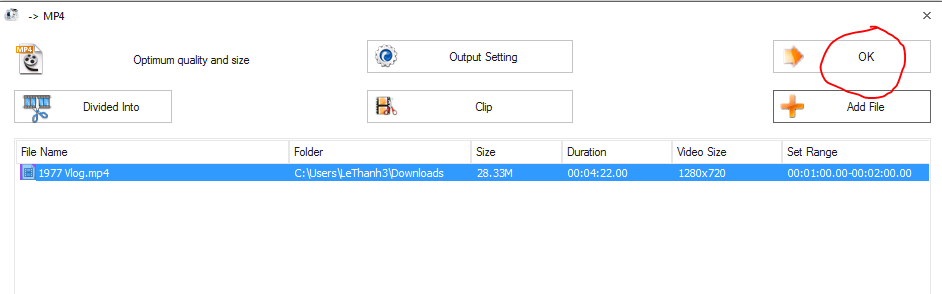
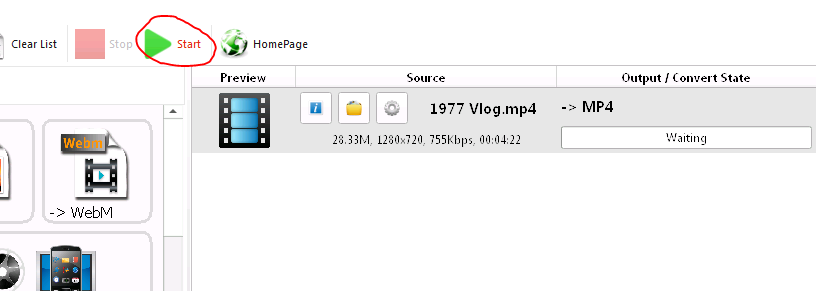
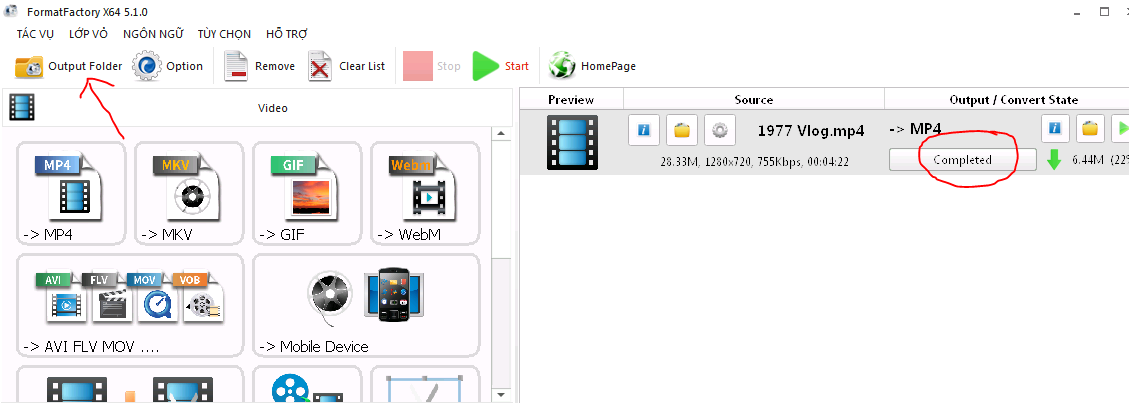
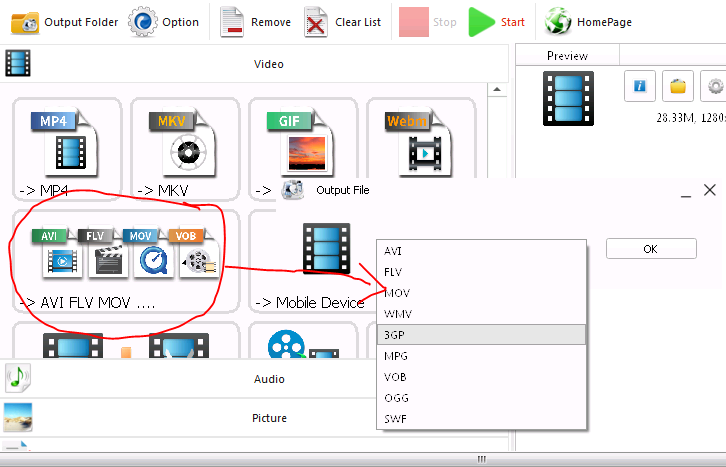
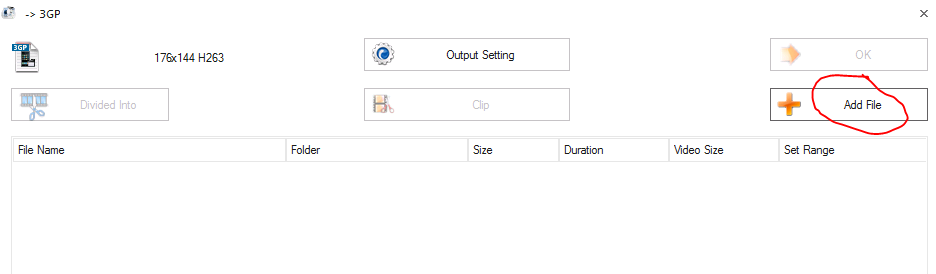
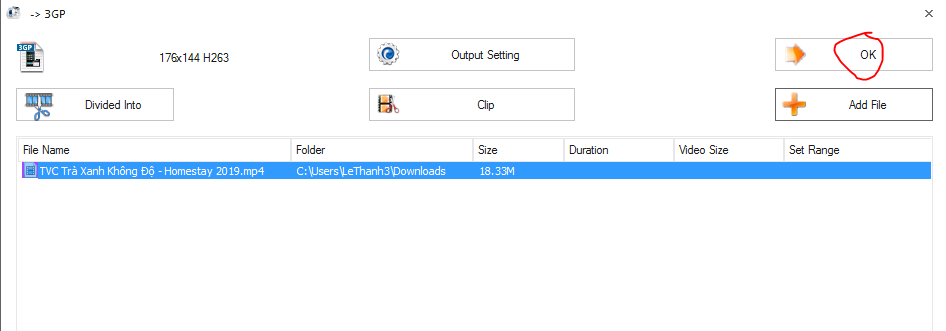
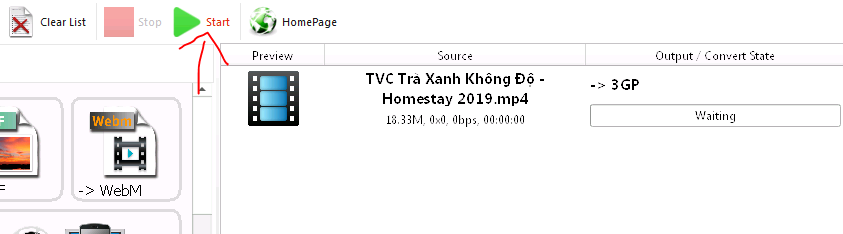
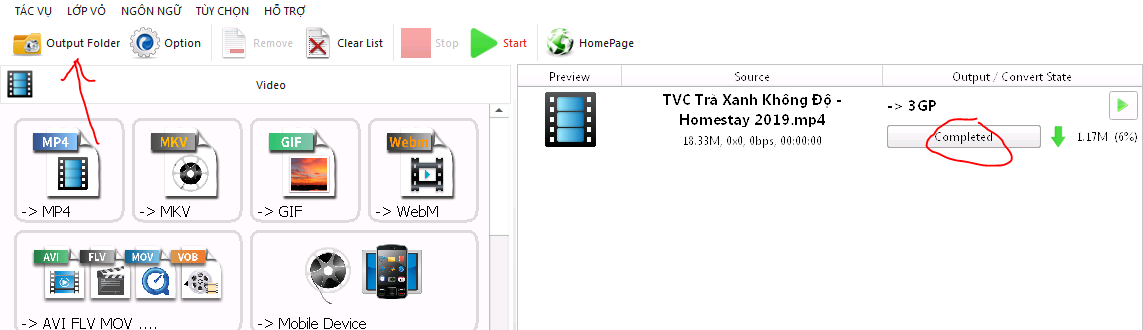








![Download Autodesk Revit 2022 Full Crac'k Google Drive Free [Đã test]](https://freetuts.net/upload/product_series/images/2021/12/31/2480/download-autodesk-revit-2022-4.jpg)
![Download Adobe Lightroom Classic 2022 Full tự động Cra'ck [Đã test]](https://freetuts.net/upload/product_series/images/2021/12/31/2479/tai-lightroom-classic-2022-13.jpg)









